Salesforce Raporları
Özet
| Öğe | Açıklama |
|---|---|
| Sürüm Durumu | Genel Kullanılabilirlik |
| Ürünler | Excel Power BI (Anlam modelleri) Power BI (Veri Akışları) Doku (Veri Akışı 2. Nesil) Power Apps (Veri Akışları) Dynamics 365 Customer Insights Analysis Services |
| Desteklenen Kimlik Doğrulama Türleri | Salesforce hesabı |
Not
Dağıtım zamanlamaları ve konağa özgü özellikler nedeniyle bazı özellikler tek bir üründe mevcut olabilir, ancak diğerleri mevcut olmayabilir.
Uyarı
Varsayılan olarak Salesforce, Power Query Desktop'ta çevrimiçi hizmetler için kimlik doğrulama deneyiminin bir parçası olarak kullanılan Internet Explorer 11'i desteklemez. Microsoft Internet Explorer 11 kullanarak Lightning Deneyimi'ne erişmek için genişletilmiş destek için lütfen kabul edin. Internet Explorer'ı yapılandırmayla ilgili Salesforce belgelerini de gözden geçirmek isteyebilirsiniz. Şu anda kullanıcıların kimlik doğrulaması engellenir, ancak mevcut kimlik doğrulama belirteçlerinin süresi dolana kadar depolanan kimlik bilgileri çalışmaya devam etmelidir. Bu sorunu çözmek için Power BI Desktop'ta OAuth Kimlik Doğrulaması için Microsoft Edge'i (Chromium) Etkinleştirme bölümüne gidin.
Önkoşullar
Salesforce Raporları bağlayıcısını kullanmak için bir Salesforce hesabı kullanıcı adınız ve parolanız olmalıdır.
Ayrıca Salesforce API erişimi de etkinleştirilmelidir. Erişim ayarlarını doğrulamak için kişisel Salesforce sayfanıza gidin, profil ayarlarınızı açın ve API Etkin onay kutusunun seçili olduğundan emin olun. Salesforce deneme hesaplarının API erişimi olmadığını unutmayın.
Desteklenen Özellikler
- Üretim
- Özel
- Özel etki alanları
- CNAME kaydı yeniden yönlendirmeleri
Power Query Desktop'tan Salesforce Raporlarına Bağlan
Salesforce Raporları verilerine bağlanmak için:
Ürüne özgü veri bağlayıcısı listesinden Salesforce Raporları'nı ve ardından Bağlan seçin.
Oturum açmak için Salesforce üretim URL'sini (
https://www.salesforce.com) kullanıyorsanız Salesforce Raporları'nda Üretim URL'sini seçin.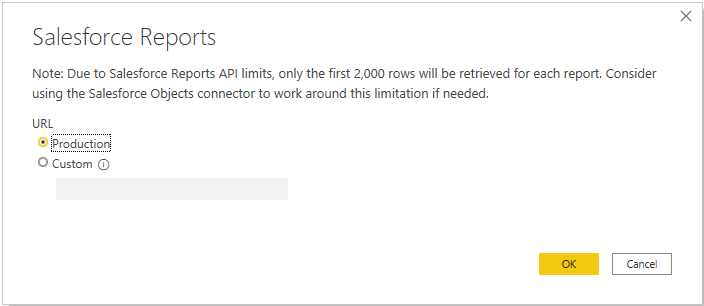
Ayrıca Özel'i seçip oturum açmak için özel bir URL girebilirsiniz. Bu özel URL, Salesforce içinde oluşturduğunuz özel bir etki alanı olabilir, örneğin
https://contoso.salesforce.com. Salesforce'a yönlendiren kendi CNAME kaydınızı kullanıyorsanız özel URL seçimini de kullanabilirsiniz.URL'yi seçtikten sonra devam etmek için Tamam'ı seçin.
Salesforce hesabınızda oturum açmak için Oturum aç'ı seçin.
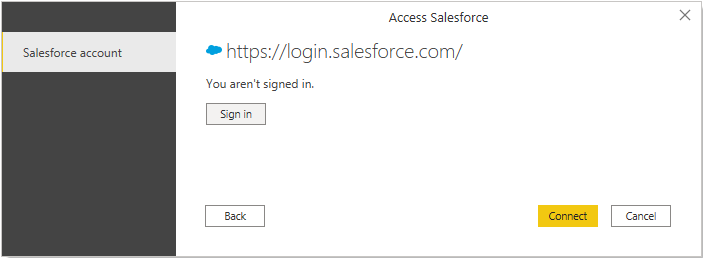
Başarıyla oturum açtıktan sonra Bağlan'ı seçin.
Belirli bir uygulamayı kullanarak ilk kez oturum açtıysanız, e-posta adresinize gönderilen bir kodu girerek orijinalliğinizi doğrulamanız istenir. Ardından, kullandığınız uygulamanın verilere erişmesini isteyip istemediğiniz sorulur. Örneğin, Power BI Desktop'ın Salesforce verilerinize erişmesine izin vermek isteyip istemediğiniz sorulur. İzin ver'i seçin.
Gezgin iletişim kutusunda, yüklemek istediğiniz Salesforce Raporlarını seçin. Ardından verileri yüklemek için Yükle'yi veya verileri dönüştürmek için Verileri Dönüştür'ü seçebilirsiniz.
Power Query Online'dan Salesforce Raporlarına Bağlan
Salesforce Raporları verilerine bağlanmak için:
Ürüne özgü veri bağlayıcısı listesinden Salesforce raporları'nı ve ardından Bağlan'ı seçin.
Salesforce raporlarında, bağlanmak için kullanmak istediğiniz URL'yi seçin. Oturum açmak için Salesforce üretim URL'sini (
https://www.salesforce.com) kullanıyorsanız Üretim URL'sini seçin.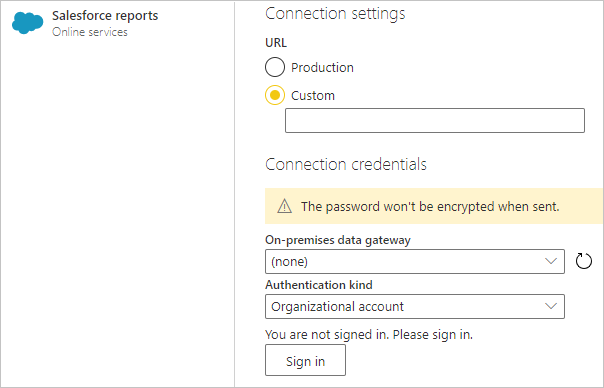
Not
Şu anda Özel URL'yi seçmeniz, metin kutusuna girmeniz
https://www.salesforce.comve ardından verilerinize bağlanmak için Üretim'i seçmeniz gerekebilir.Ayrıca Özel'i seçip oturum açmak için özel bir URL girebilirsiniz. Bu özel URL, Salesforce içinde oluşturduğunuz özel bir etki alanı olabilir, örneğin
https://contoso.salesforce.com. Salesforce'a yönlendiren kendi CNAME kaydınızı kullanıyorsanız özel URL seçimini de kullanabilirsiniz.Ayrıca İlişki sütunlarını ekle'yi de seçebilirsiniz. Bu seçim, diğer tablolarla yabancı anahtar ilişkileri olabilecek sütunları ekleyerek sorguyu değiştirir. Bu kutunun işareti kaldırılırsa bu sütunları görmezsiniz.
Bu bağlantıyı ilk kez yaptıysanız, gerekirse bir şirket içi veri ağ geçidi seçin.
Salesforce hesabınızda oturum açmak için Oturum aç'ı seçin. Başarıyla oturum açtıktan sonra İleri'yi seçin.
Gezgin iletişim kutusunda, yüklemek istediğiniz Salesforce Raporlarını seçin. Ardından Verileri Dönüştür'ü seçerek verileri dönüştürün.
Salesforce API sürümünü belirtme
Salesforce bağlayıcısını kullanmak için desteklenen bir Salesforce API sürümü belirtmeniz gerekir. Power Query Gelişmiş Düzenleyici kullanarak sorguyu değiştirerek bunu yapabilirsiniz. Örneğin, Salesforce.Data("https://login.salesforce.com/", [ApiVersion=48]).
Salesforce tarafından desteklenmeyen bir sürüm belirtirseniz desteklenmeyen bir ApiVersion belirttiğinizi belirten bir hata iletisiyle karşılaşırsınız.
Salesforce API sürümleri ve desteği hakkında daha fazla bilgi için Salesforce web sitesini ziyaret edin.
Bilinen sorunlar ve sınırlamalar
Salesforce sorgusunun içerebileceği alan sayısıyla ilgili bir sınır vardır. Sınır, sütunların türüne, hesaplanan sütun sayısına vb. bağlı olarak değişir. Hata
Query is either selecting too many fields or the filter conditions are too complicatedaldığınızda, sorgunuzun sınırı aştığı anlamına gelir. Bu hatayı önlemek için Sorgu gelişmiş seçeneğini kullanın ve gerçekten ihtiyacınız olan alanları belirtin.Salesforce oturum ayarları bu tümleştirmeyi engelleyebilir. Oturumları kaynağı oldukları IP adresine kilitle ayarının devre dışı bırakıldığından emin olun.
Salesforce Raporları'nda erişebileceğiniz satır sayısı Salesforce tarafından 2000 satırla sınırlıdır. Bu soruna geçici bir çözüm olarak, tek tek tablolardaki tüm satırları almak ve istediğiniz raporları yeniden oluşturmak için Power BI Desktop'taki Salesforce Nesneleri bağlayıcısını kullanabilirsiniz. Nesne bağlayıcısının 2000 satır sınırı yoktur.
Salesforce API erişimi etkinleştirilmelidir. Erişim ayarlarını doğrulamak için geçerli kullanıcının profil ayarlarına gidin ve "API Etkin" onay kutusunu arayın.
Salesforce deneme hesaplarının API erişimi yoktur.
Şimşek URL'leri desteklenmez.
Salesforce iç API sınırları hakkında daha fazla bilgi için Salesforce Geliştirici Sınırları ve Ayırmaları Hızlı Başvurusu'na gidin.